スマートデバイスによるGPSナビ事始め:その1 現在位置を追尾表示する
実施日:2014/02/01
現在位置表示するまでの手順
|
1.GooglePlayで地図ロイドを検索する GooglePlayで右上のマイクみたいな絵をタップすると検索できる。 |
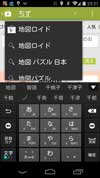
|
|
|
2.地図ロイドをインストールする 検索結果から地図ロイドのページを開き、インストールボタンをタップすると、自動的にインストールされる。 ※右図は、インストール済みの状態で地図ロイドページを開いているので、更新ボタンとアンインストールボタン が表示されている |
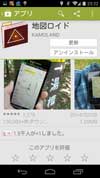
|
|
|
3.地図ロイドを起動する インストールできたら画面にアイコンが表示されるので、それをタップすると起動する。Windowsよりもインストールが早くて楽だと思った。  |

|
|
|
4.地図管理画面を表示して、表示する地形図を選択する 右下角の「設定ボタン」(縦点々マーク)を押し「地図管理」を押すと、地図管理画面が表示される。 地形図を表示したいので「地形図」選択しOKボタンを押す。そうすると地形図が表示される。インストール直後は地形図でなかった気がする。(ハッキリと覚えていない) |
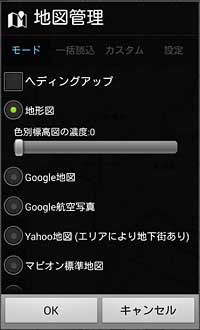 |
|
|
5.追尾する更新間隔・現在位置の測定方法を選ぶ 地図に戻ったら、青いマークの付いたボタン「追尾ボタン」を押す。そうすると、右図のような画面が表示される。現在位置表示の更新間隔を指定する。今回は以下のように指定。 測定間隔:「最短」 ※車で移動しながらのため。更新は短い方が良い。最短だと移動中は3秒、停止中は5〜7秒くらいで更新された。 測定方法:「GPS」 ※通信費節約のため通信しない方法を選ぶ。networkを選ぶと、基地局と通信して位置を計算するのだろう。たぶん。 「追尾中はスリープに入らない」をチェック ※スリープになって画面が消えないようにするため そして「追尾開始」ボタンを押す。 |
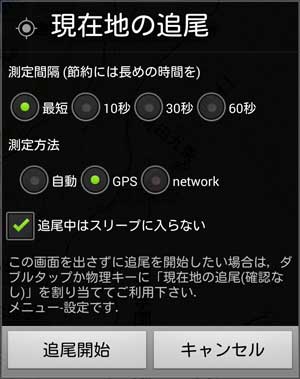
|
|
|
6.追尾モードで表示される GPSから座標データを取得し、その座標が画面中央に来るように地図を表示する。追尾モード時は十字マークではなく、追尾モード用のカーソルになる。 測定間隔を最短にすると5秒程度で更新かかりました。 追尾モード時の画面キャプチャーを取り忘れました。そのうちに載せます。 |
||